Utilizzare le proprietà e i metodi corretti per l'oggetto selezionato
- L'errore di runtime 438 si verifica se la proprietà o il metodo che si sta tentando di utilizzare non si applica all'oggetto selezionato.
- Puoi risolvere questo problema disinstallando il componente aggiuntivo di Microsoft Works.
- Un'altra soluzione efficace è rimuovere il tuo antivirus di terze parti.
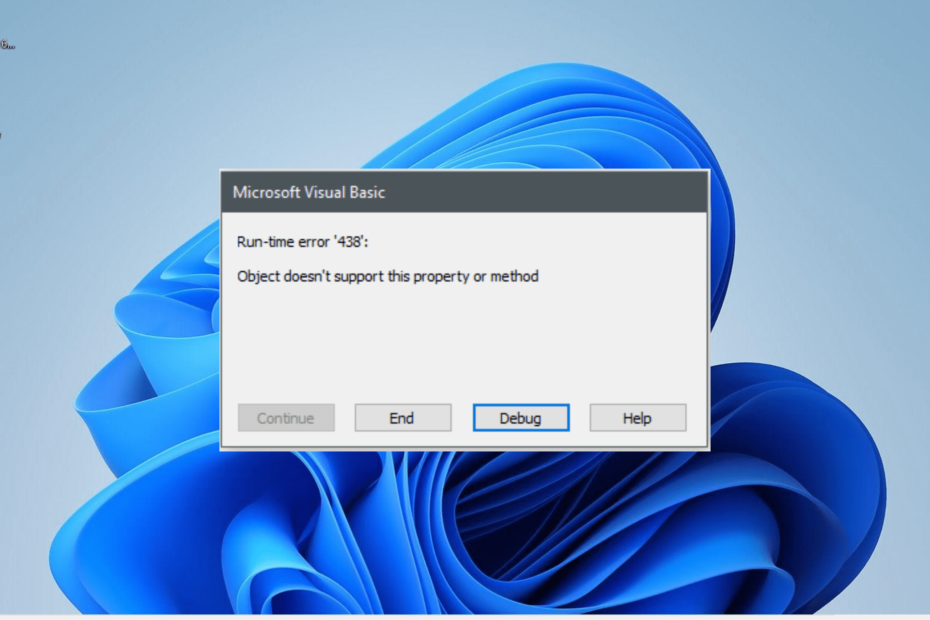
L'errore di runtime 438 su Microsoft Visual Basic (VBA) è uno dei problemi più fastidiosi riscontrati dagli utenti. Come altri errori di runtime come 3706, ti impedisce di eseguire il tuo codice su VBA.
Fortunatamente, per quanto scoraggiante possa sembrare il problema, non è il più difficile da risolvere, come mostrato nelle sezioni successive di questa guida dettagliata.
Cosa significa oggetto che non supporta la proprietà o il metodo in Excel?
Esistono diversi oggetti che è possibile utilizzare in VBA e tutti hanno proprietà e metodi compatibili con essi.
Tuttavia, se si tenta di utilizzare una proprietà o un metodo non supportato da un metodo particolare, si ottiene l'estensione Runtime VBA 438, che indica che la proprietà che si sta tentando di utilizzare non si applica alla selezione oggetto.
Va inoltre notato che a volte questo può essere un falso positivo da un antivirus di terze parti. Quindi, se sei sicuro di aver selezionato la proprietà e il metodo corretti, potresti dover disabilitare o disinstallare il tuo antivirus.
Come posso correggere l'errore di runtime 438?
1. Usa le proprietà e i metodi giusti
Il modo più semplice per correggere l'errore di runtime 438 è utilizzare le proprietà e i metodi supportati dall'oggetto che stai utilizzando. Se non puoi determinarlo tu stesso, premi il punto dopo aver definito un oggetto.
Questo mostrerà l'elenco di tutte le proprietà e i metodi compatibili con esso. Un'altra opzione è premere F2 per visualizzare il browser degli oggetti. Questo elencherà anche le proprietà applicabili a un oggetto.
2. Disinstallare il componente aggiuntivo di Microsoft Works
- premi il finestre tasto + R, tipo controlloe fare clic su OK pulsante.
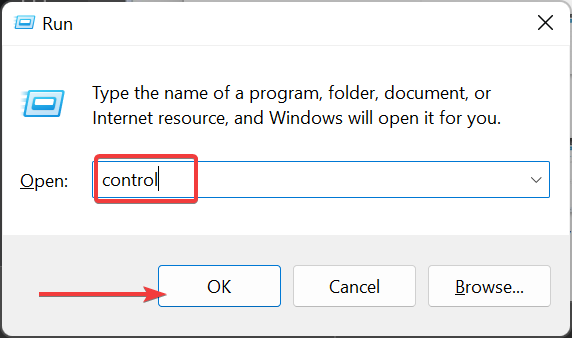
- Selezionare Disinstallare un programma sotto il Programmi opzione.
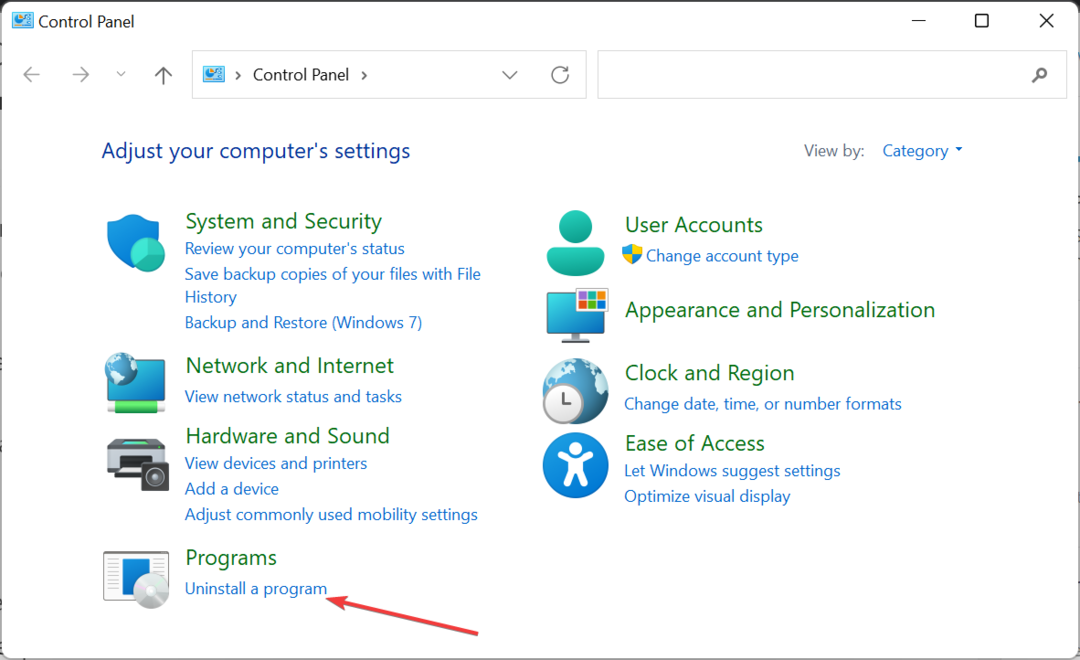
- Ora, fai clic con il pulsante destro del mouse Microsoft Works e selezionare il Disinstalla opzione.
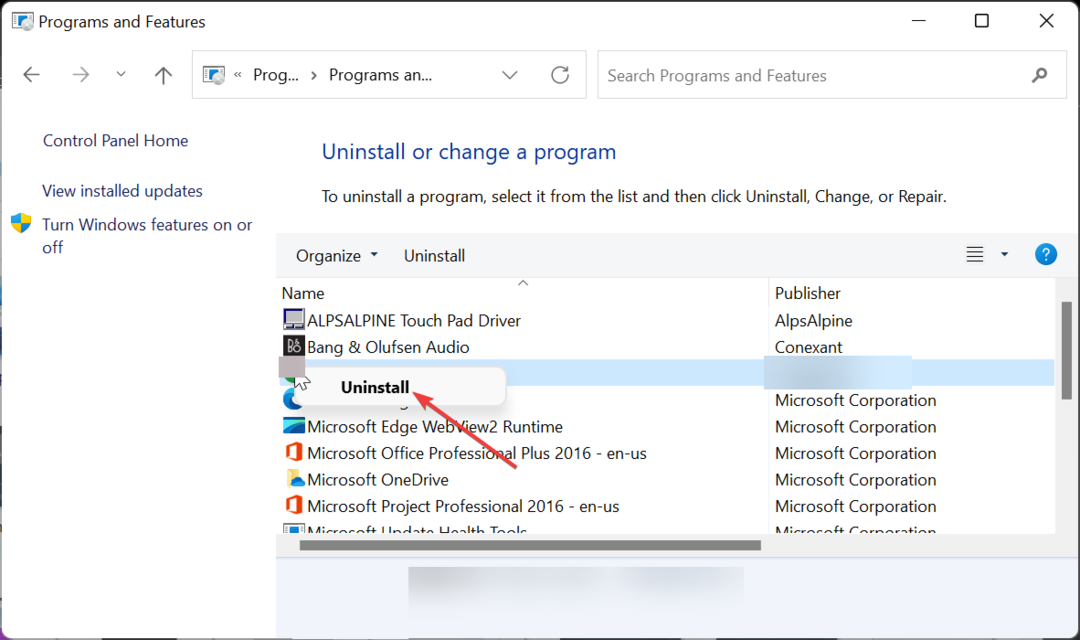
- Infine, segui le istruzioni sullo schermo per completare il processo e prova a eseguire nuovamente il codice VBA.
In alcuni casi, l'errore di runtime 438 potrebbe essere dovuto a problemi con alcuni componenti aggiuntivi di Excel, come Microsoft Works. La cosa migliore da fare qui è disinstallare questi plugin e verificare se l'errore persiste.
- Errore di runtime 3706: impossibile trovare il provider [correzione]
- Errore di runtime 9: pedice fuori intervallo [correzione]
- Errore di runtime 57121: definito dall'applicazione o definito dall'oggetto [correzione]
- Errore di runtime 7: memoria esaurita [correzione]
3. Cerca malware
- premi il finestre chiave, tipo viruse selezionare Protezione da virus e minacce.
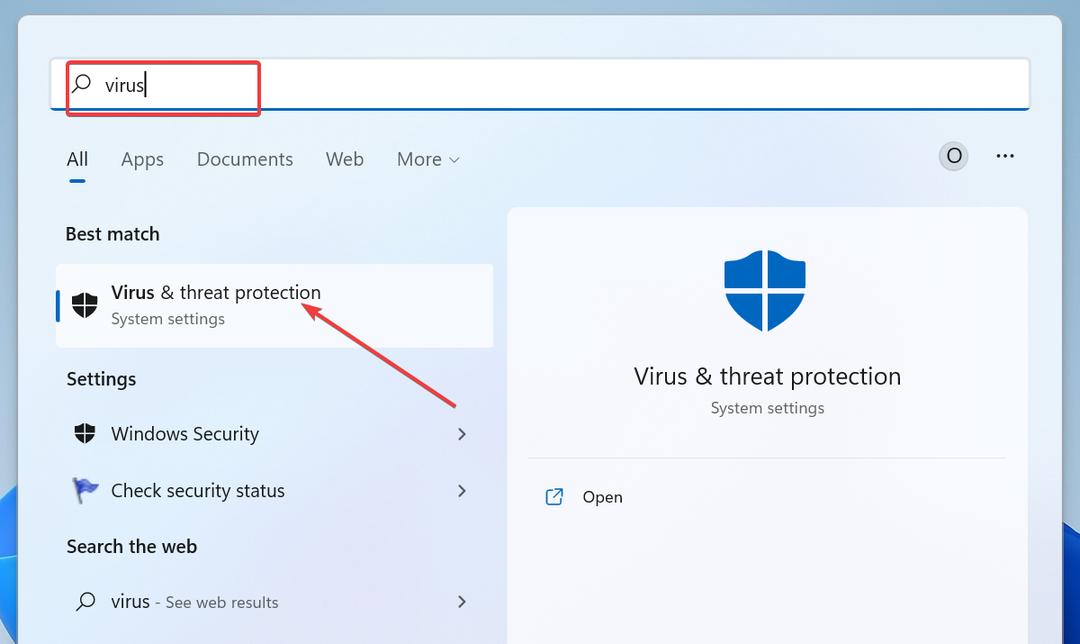
- Clicca il Opzioni di scansione collegamento.
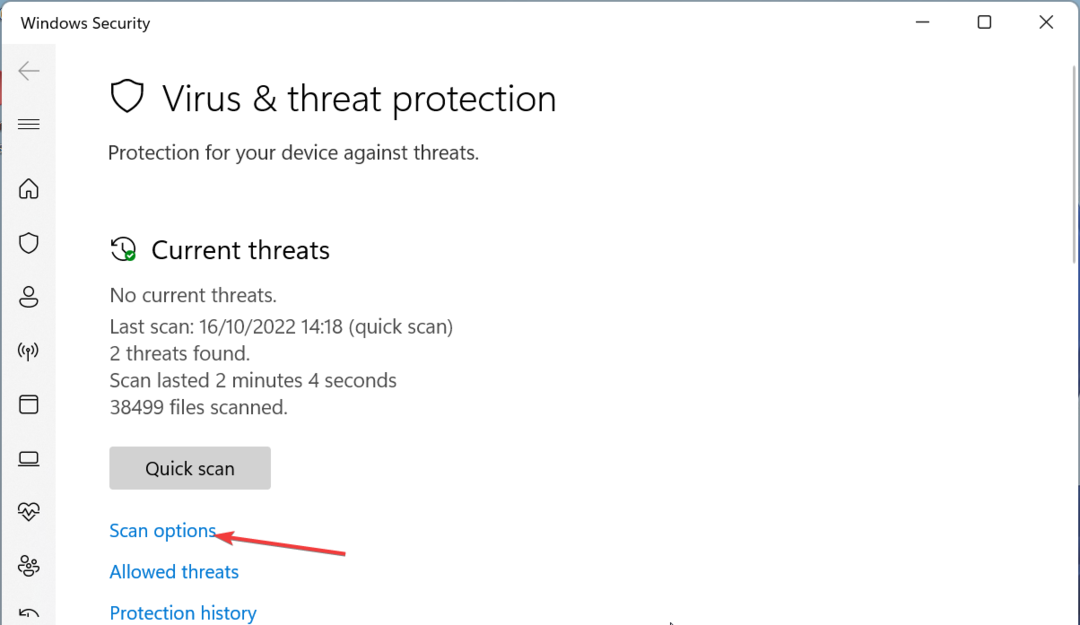
- Ora seleziona la tua opzione di scansione preferita.
- Infine, fai clic su Scannerizza adesso pulsante.
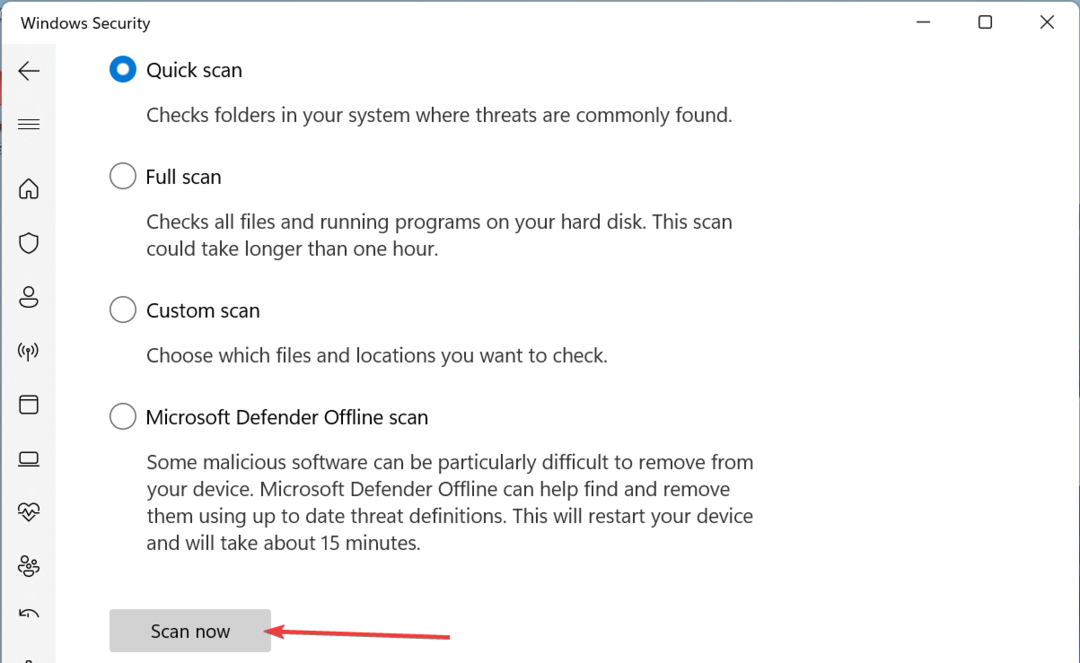
Se sei sicuro che le proprietà o i metodi sbagliati non siano la causa dell'errore di runtime 438, potrebbe essere dovuto all'attività dei virus sul tuo PC.
Dovresti usare l'opzione Scansione completa o Microsoft Defender (offline) per sbarazzartene. In alternativa, puoi utilizzare un antivirus dedicato in ESET NOD32.
Questo software speciale scansionerà l'angolo più nascosto del tuo PC ed eliminerà anche il malware più ostinato prima che possa causare problemi.
4. Reinstallare i driver
- premi il finestre tasto + X e selezionare il Gestore dispositivi opzione.
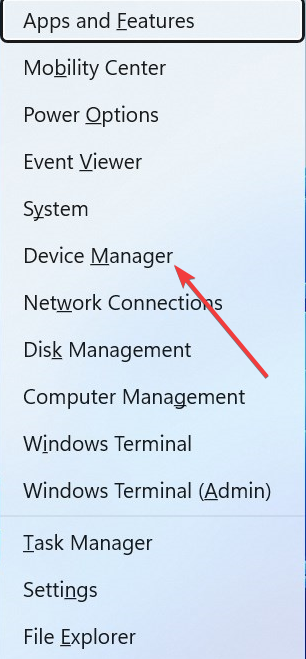
- Fare doppio clic su una delle sezioni per espanderla e fare clic con il pulsante destro del mouse su ciascuno dei dispositivi sotto di essa.
- Ora, seleziona il Disinstalla dispositivo opzione.
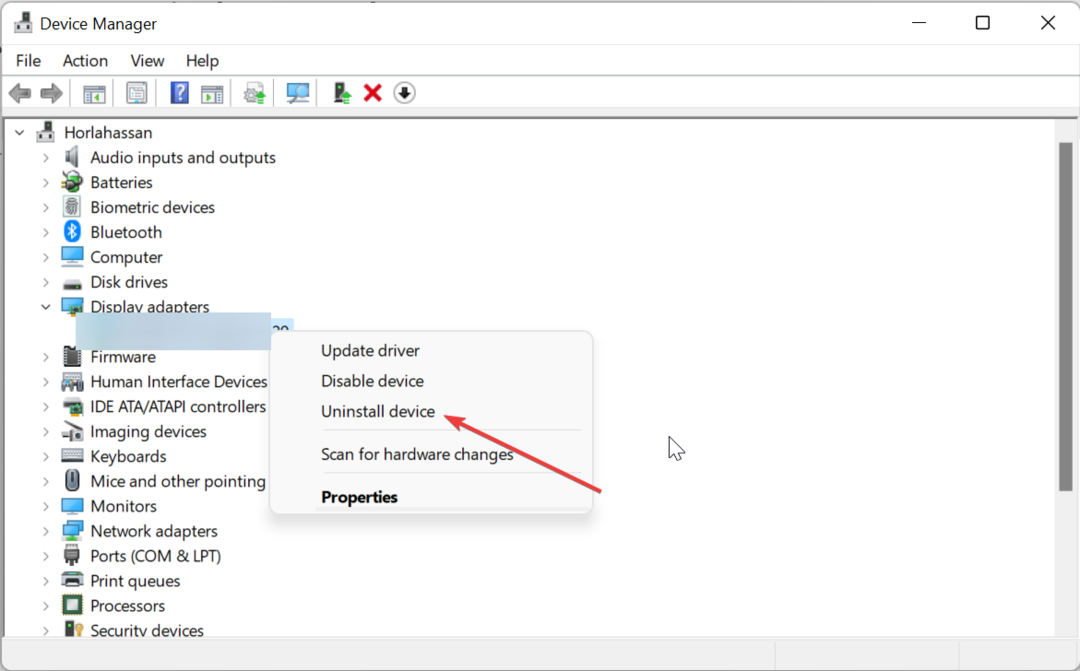
- Infine, fai clic su Disinstalla pulsante per confermare l'azione.
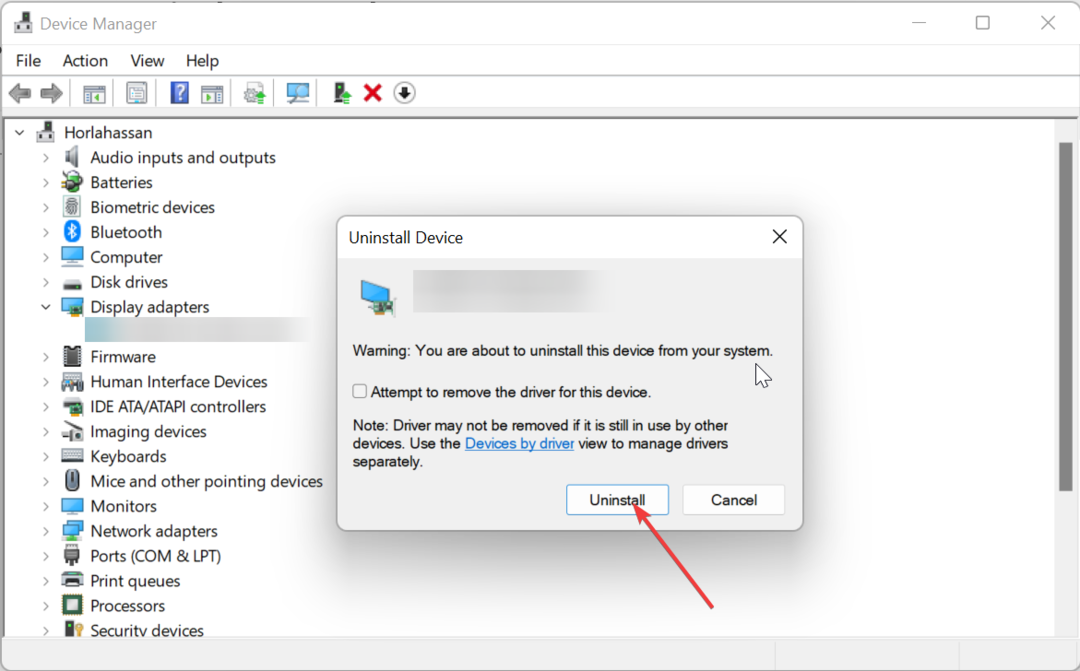
Alcuni utenti hanno riscontrato questo errore di runtime 438 a causa di problemi con i driver per dispositivi come la scheda video. Per risolvere questo problema, disinstalla il driver interessato e riavvia il PC.
5. Disinstalla l'antivirus di terze parti
- premi il finestre tasto + IO e selezionare il App opzione nel riquadro di sinistra.
- Seleziona il App e funzionalità opzione.
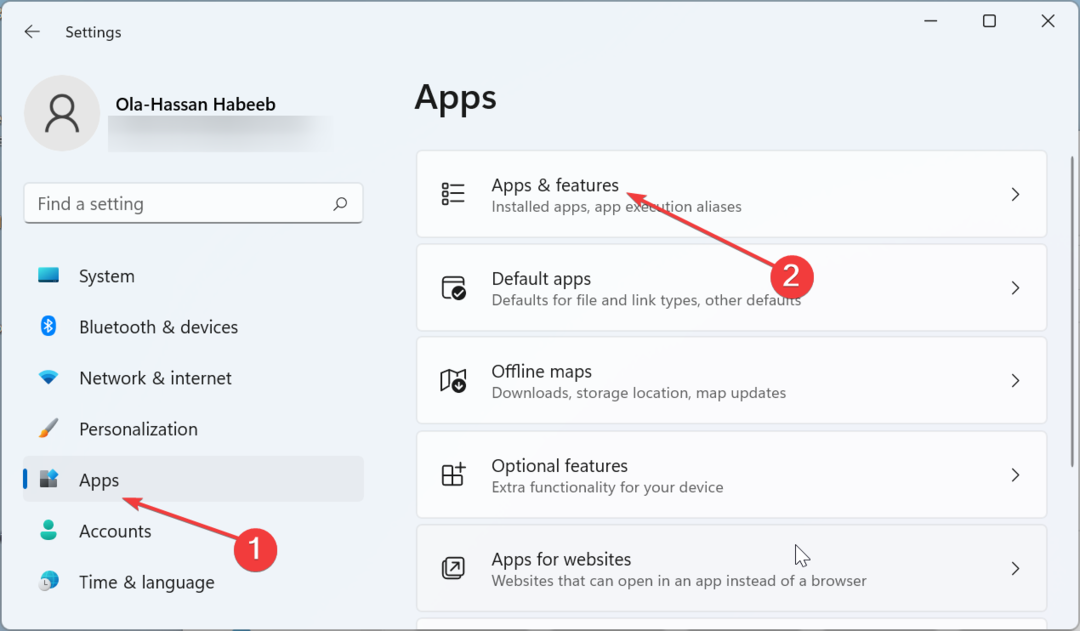
- Ora, fai clic sui punti verticali prima dell'antivirus.
- Infine, seleziona il Disinstalla opzione e seguire le istruzioni sullo schermo per completare il processo.
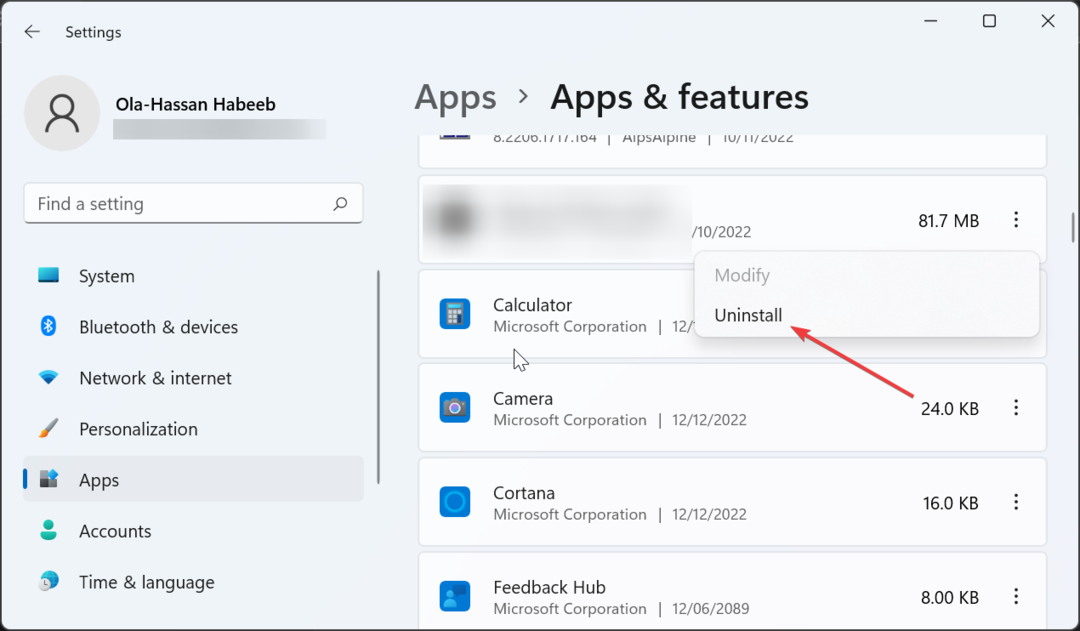
A volte, l'errore di runtime 438 potrebbe essere un falso allarme del tuo antivirus di terze parti. Inoltre, il software di sicurezza potrebbe interferire con il tuo codice per qualche motivo.
In questo caso, è necessario disinstallare l'antivirus e utilizzare invece Microsoft Defender.
Con questo, possiamo ora concludere questa guida dettagliata sull'errore di runtime VBA 438. Tutto ciò che ti rimane è seguire le istruzioni ivi contenute e il problema dovrebbe essere la storia.
Se stai affrontando altri problemi come errore di runtime 3709, controlla la nostra guida dettagliata per risolverlo rapidamente.
Sentiti libero di farci sapere la soluzione che ti ha aiutato a risolvere questo problema nei commenti qui sotto.

![Errore di runtime 438: l'oggetto non supporta la proprietà [correzione]](/f/24b48db61b3a2f05861a7bd368b61311.png?width=300&height=460)
![Errore di runtime 3706: impossibile trovare il provider [correzione]](/f/8b7b41882535350105cef447507f58b4.png?width=300&height=460)